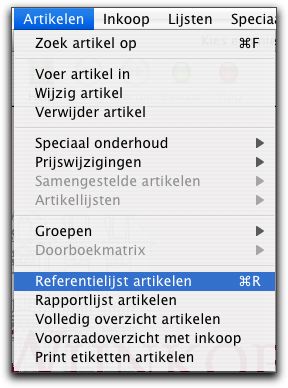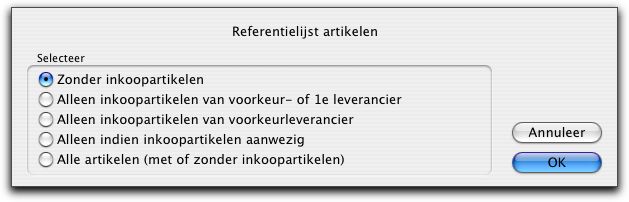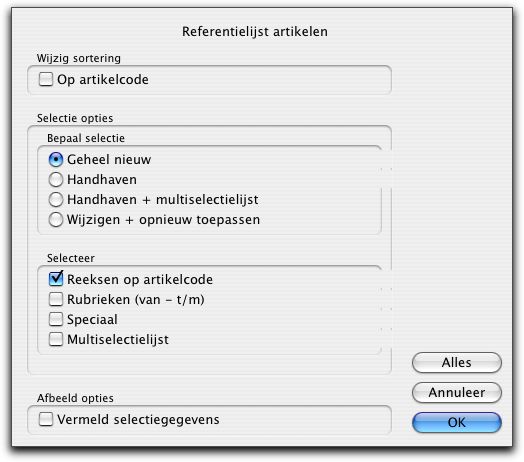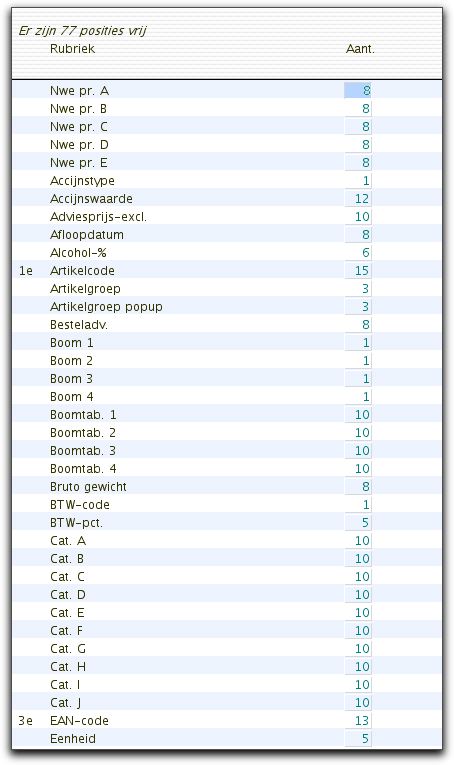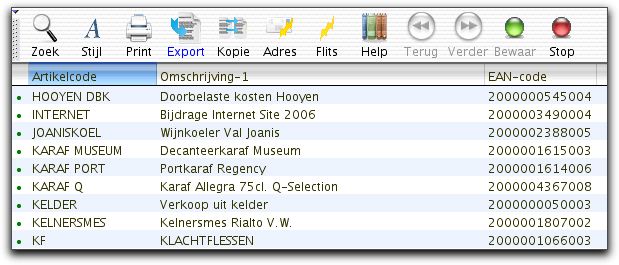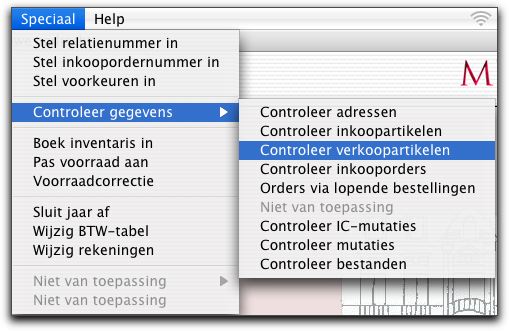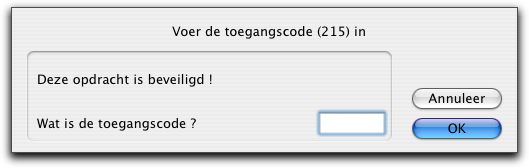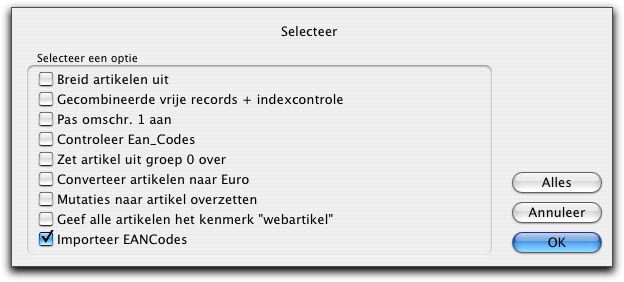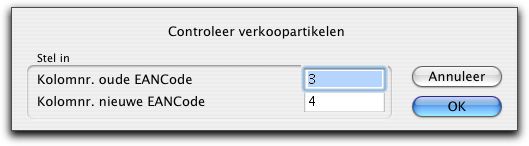EAN-codes via import wijzigen handleiding: verschil tussen versies
Uit Merlijn Handleiding
k (1 versie(s)) |
k (1 versie(s)) |
||
| (Een tussenliggende versie door een andere gebruiker niet weergegeven) | |||
| Regel 1: | Regel 1: | ||
| − | <!-- HL --> | + | <!-- HL --> |
| − | |||
| − | |||
| − | == | + | = Inleiding = |
| − | |||
| − | |||
| − | + | '''EAN-codes via import wijzigen''' is een speciale voorziening voor Verbunt om snel een serie EAN-codes te kunnen wijzigen. | |
| − | + | == EAN-Codes Exporteren-Aanpassen == | |
| − | + | *De bestaande (tijdelijke) EAN-codes exporteren, vervolgens in een spreadsheet de 'echte' EAN-codes toevoegen en deze weer inlezen in Merlijn. | |
| − | * | + | *Het is de bedoeling dat dit een éénmalige actie wordt. |
| − | + | *Dat kunt u doen in de Inkoper. | |
| − | |||
| − | + | Via de referentielijst artikelen kunnen de huidige EAN-codes geëxporteerd worden in (spreadsheetformaat). | |
| − | |||
| − | + | [[Image:Inkoper Artikelen Referentielijst.jpg|Afbeelding: Inkoper Artikelen Referentielijst.jpg]] | |
| − | + | *Kies uit de Menubalk Artikelen en dan Referentielijst artikelen. | |
| − | |||
| − | + | [[Image:Inkoper Referentie artikelen.jpg|Afbeelding: Inkoper Referentie artikelen.jpg]] | |
| − | |||
| − | |||
| − | |||
| − | + | *Kies zonder artikelen. | |
| − | * Kies | ||
| − | |||
| − | + | [[Image:Inkoper Referentielijst artikelen.jpg|Afbeelding: Inkoper Referentielijst artikelen.jpg]] {{Meerinfo|link=Handleiding Algemeen Artikelselectie}} | |
| − | |||
| − | |||
| − | * | + | *Kies 'Geheel nieuw' en zet een vinkje bij 'Reeksen op artikelcode' , indien u alleen een selectie artikelen wilt exporteren. |
| − | |||
| − | |||
| − | |||
| − | + | [[Image:Inkoper Artikelen Rubriek.jpg|Afbeelding: Inkoper Artikelen Rubriek.jpg]] {{Meerinfo|link=Handleiding Algemeen Referentielijst rubrieken}} | |
| − | + | *In de rubriek selectie alle oude selecties deselecteren, en opnieuw selecteren: | |
| + | *Artikelcode | ||
| + | *Omschr. 1 | ||
| + | *EAN-Code | ||
| − | + | [[Image:Inkoper Artikelen overzicht.jpg|Afbeelding: Inkoper Artikelen overzicht.jpg]] | |
| − | + | *Kies 'Export' uit de Knoppenbalk, geef een naam aan het exportbestand. | |
| − | * Kies uit de | + | *Bewaren als Spreadsheet/ Komma formaat. |
| − | + | Het exportbestand kan in Excel worden ingelezen | |
| − | |||
| − | + | *'''Let op!''' | |
| − | * | + | *Als het exportbestand in Excel geopend wordt, worden de bestaande EAN-codes verminkt, u kunt het corrigeren als volgt: |
| − | * | ||
| − | + | *In Excel -> menu Formaat -> opdracht Cells -> Tab Number -> kies Custom -> Kies 0 | |
| − | * | + | *In het Exportbestand heeft U, in dit geval dus 3 kolommen, in de 4e kolom kunt u de nieuwe EAN-code U toevoegen, wijzigingen bewaren als Text 'Tab delimited'. |
| − | * | + | *In het Exportbestand komt een lege regel bij het begin deze moet u verwijderen. |
| + | *Hierna kunt u het exportbestand in de Inkoper inlezen. | ||
| − | De volgende resultaatcodes kunnen optreden : | + | Het is verstandig om voor het importeren eerst een back-up te maken van de administratie map. |
| − | * OKEE : Vervanging EAN-code is goed gegaan | + | |
| − | * 1 : Oude EAN-code is niet ingevuld | + | De procedure dient singleuser gedraaid te worden, dat houdt in dat er geen ander gebruikers in de Merlijnpakketten aanwezig mogen zijn. |
| − | * 2 : Nieuwe EAN-code is niet ingevuld | + | |
| − | * 3 : Oude EAN-code is niet correct | + | = Start het pakket Inkoper op. = |
| − | * 4 : Nieuwe EAN-code is niet correct | + | |
| − | * 5 : Artikel kon niet gelezen worden | + | [[Image:Inkoper Speciaal Controleer.jpg|Afbeelding: Inkoper Speciaal Controleer.jpg]] |
| + | |||
| + | *Kies uit de Menubalk Speciaal | ||
| + | |||
| + | [[Image:Ink v toegangscode 215.jpg|Afbeelding:ink v toegangscode 215.jpg]] | ||
| + | |||
| + | *Het wachtwoord is HERSTEL | ||
| + | |||
| + | [[Image:Inkoper Selecteer EAN.jpg|Afbeelding: Inkoper Selecteer EAN.jpg]] | ||
| + | |||
| + | *Kies "Importeer EANCodes" | ||
| + | *Open het tekstbestand/Excelbestand met EANCodes. | ||
| + | |||
| + | [[Image:Inkoper Controleer Artikelen.jpg|Afbeelding: Inkoper Controleer Artikelen.jpg]] | ||
| + | |||
| + | *Stel in in welke kolom de oude EAN-codes, en in welke kolom de nieuwe EAN-codes staan. | ||
| + | *De artikelen worden aan de hand van de oude EAN-Codes opgezocht, en daarna wordt de nieuwe EAN-code in het artikel gezet. | ||
| + | |||
| + | De volgende resultaatcodes kunnen optreden : | ||
| + | |||
| + | *OKEE : Vervanging EAN-code is goed gegaan | ||
| + | *1 : Oude EAN-code is niet ingevuld | ||
| + | *2 : Nieuwe EAN-code is niet ingevuld | ||
| + | *3 : Oude EAN-code is niet correct | ||
| + | *4 : Nieuwe EAN-code is niet correct, er wordt nu automatisch een interne EAN-code toegekend | ||
| + | *5 : Artikel kon niet gelezen worden | ||
*De artikelindex moet na de import hersteld worden. | *De artikelindex moet na de import hersteld worden. | ||
| − | *Kies uit menu Speciaal - | + | *Kies uit menu Speciaal -> Controleer gegevens -> Controleer verkoopartikelen -> de toegangscode is HERSTEL -> Kies Gecombineerde vrije records + indexcontrole. |
| − | |||
| − | [[ | + | [[Category:Verbunt]] [[Category:Dalsheim]] [[Category:Handleiding_Inkoper]] |
| − | [[ | ||
| − | [[ | ||
Huidige versie van 27 mei 2008 om 07:41
Inleiding
EAN-codes via import wijzigen is een speciale voorziening voor Verbunt om snel een serie EAN-codes te kunnen wijzigen.
EAN-Codes Exporteren-Aanpassen
- De bestaande (tijdelijke) EAN-codes exporteren, vervolgens in een spreadsheet de 'echte' EAN-codes toevoegen en deze weer inlezen in Merlijn.
- Het is de bedoeling dat dit een éénmalige actie wordt.
- Dat kunt u doen in de Inkoper.
Via de referentielijst artikelen kunnen de huidige EAN-codes geëxporteerd worden in (spreadsheetformaat).
- Kies uit de Menubalk Artikelen en dan Referentielijst artikelen.
- Kies zonder artikelen.
| Klik hier voor meer informatie over de mogelijkheden van dit venster |
|---|
- Kies 'Geheel nieuw' en zet een vinkje bij 'Reeksen op artikelcode' , indien u alleen een selectie artikelen wilt exporteren.
| Klik hier voor meer informatie over de mogelijkheden van dit venster |
|---|
- In de rubriek selectie alle oude selecties deselecteren, en opnieuw selecteren:
- Artikelcode
- Omschr. 1
- EAN-Code
- Kies 'Export' uit de Knoppenbalk, geef een naam aan het exportbestand.
- Bewaren als Spreadsheet/ Komma formaat.
Het exportbestand kan in Excel worden ingelezen
- Let op!
- Als het exportbestand in Excel geopend wordt, worden de bestaande EAN-codes verminkt, u kunt het corrigeren als volgt:
- In Excel -> menu Formaat -> opdracht Cells -> Tab Number -> kies Custom -> Kies 0
- In het Exportbestand heeft U, in dit geval dus 3 kolommen, in de 4e kolom kunt u de nieuwe EAN-code U toevoegen, wijzigingen bewaren als Text 'Tab delimited'.
- In het Exportbestand komt een lege regel bij het begin deze moet u verwijderen.
- Hierna kunt u het exportbestand in de Inkoper inlezen.
Het is verstandig om voor het importeren eerst een back-up te maken van de administratie map.
De procedure dient singleuser gedraaid te worden, dat houdt in dat er geen ander gebruikers in de Merlijnpakketten aanwezig mogen zijn.
Start het pakket Inkoper op.
- Kies uit de Menubalk Speciaal
- Het wachtwoord is HERSTEL
- Kies "Importeer EANCodes"
- Open het tekstbestand/Excelbestand met EANCodes.
- Stel in in welke kolom de oude EAN-codes, en in welke kolom de nieuwe EAN-codes staan.
- De artikelen worden aan de hand van de oude EAN-Codes opgezocht, en daarna wordt de nieuwe EAN-code in het artikel gezet.
De volgende resultaatcodes kunnen optreden :
- OKEE : Vervanging EAN-code is goed gegaan
- 1 : Oude EAN-code is niet ingevuld
- 2 : Nieuwe EAN-code is niet ingevuld
- 3 : Oude EAN-code is niet correct
- 4 : Nieuwe EAN-code is niet correct, er wordt nu automatisch een interne EAN-code toegekend
- 5 : Artikel kon niet gelezen worden
- De artikelindex moet na de import hersteld worden.
- Kies uit menu Speciaal -> Controleer gegevens -> Controleer verkoopartikelen -> de toegangscode is HERSTEL -> Kies Gecombineerde vrije records + indexcontrole.